キャラクターイラストの制作でも描く機会が多い「髪の毛」。細かい毛が集まっている様子をイラストで表現することは難しく、髪の毛を描く際に悩んでいらっしゃる方も多いと思います。
そこで今回は、髪の毛を苦手としている方にもオススメの、簡単な着彩手順を見てみましょう。
髪の毛 簡単な着彩手順
1.着彩の参考
騙されたと思ってやってみて
— シルビア?? (@Silvia_X07) December 28, 2019
簡単な髪の毛の塗り方 pic.twitter.com/0yA5jCoJzL
ネットで話題になった、髪の毛の着彩方法を載せています。
硬めのブラシで、真ん中にいくに連れて明るくなるようにグラデーションを作ります。髪の線と合わせて全体を指先ツールなどで伸ばすと、髪の毛の質感が出来上がります。
今回はこの着彩方法で、キャラクターの髪の毛を描いてみましょう。
2.線画

線画を用意します。指先ツールで伸ばす際にコントラストを作るため、髪の線画をもう少し描き込みます。

髪の線画を描き込みました。一般的な線画よりも髪の線を多めに入れています。
3.下地の着彩

下地レイヤーを作成して、硬めのブラシでグラデーションを作ります。髪の毛からはみ出すことを気にせずに、ざっくりと色を置いていきます。

塗り分けレイヤーを作成して、髪の範囲の塗り分けをします。先ほどとは違って、線画からはみ出さないように気をつけます。

塗り分けレイヤーから選択範囲を作ります。Windows版クリスタの場合は〔Ctrl〕+レイヤーアイコンをクリック、Mac版クリスタの場合は〔Command〕+レイヤーアイコンをクリックで、塗った部分の選択範囲を作ることができます。
塗り分けレイヤーの選択範囲で下地レイヤーをマスクします。解説イラストのように、塗り分けレイヤーで塗った範囲のみが表示されます。
4.髪をとかす
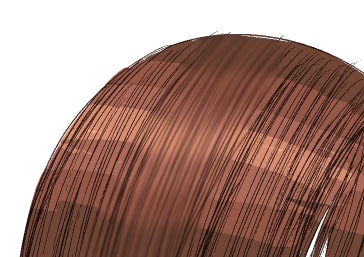
髪の毛の線画レイヤーと下地レイヤーを結合して、指先ツールを使って髪の毛をとかします。
解説では色延び:20で硬めの指先ツールを使って、髪の毛のラインに合わせてブラシを動かしています。

指先ツールで馴染ませただけで髪の毛の質感が出来上がりました!一般的な髪の着彩方法に比べて、手早く簡単に仕上げることができます。
透明ピクセルをロックしてはみ出さないようにしたり、指先ツールを弱めに設定して髪をくっきりさせるなど、お好みに合わせた設定を探してみてください。
まとめ
髪を塗るのが苦手な人でも簡単に着彩できる手順のご紹介でした。髪の毛が描けずにお困りの方は、解説の塗り手順を試してみてください。












